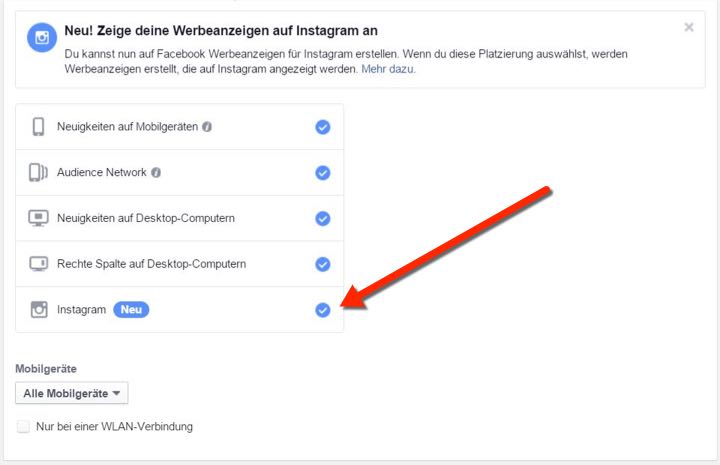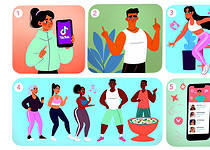Wie du jetzt auf Instagram Werbung machen kannst und dazu dein Facebook Konto einsetzt.
Instagram ist ja mittlerweile dafür bekannt der neue große Stern am Social Media Himmel zu werden.
Schon jetzt nutzt, vor allem die jüngere Zielgruppe, Instagram viel öfter als Facebook.
Wenn du auch nach einer Möglichkeit suchst, deine Instagram Follower zu erhöhen oder deine Post Beiträge einem größerem Publikum zugänglich zu machen, so kannst du dies nun mit Instagram Werbung machen.
Der heutige Beitrag soll dir dabei helfen, deine ersten Schritte dafür zu tun.
Und deine erste Instagram Werbung online zu stellen.
Es kann sein, dass diese Funktion bei dem einem oder anderen noch nicht einsetzbar ist. Habe dann einfach noch etwas Geduld. Diese neue Facebook Funktion befindet sich noch im Roll-Out, und dieses Prozess ist noch nicht vollumfänglich für alle Nutzer abgeschlossen.
Also legen wir los mit der Schritt für Schritt Anleitung. Öffnen schon einmal parallel dein Facebook Konto.
Schritt 1: Verbinde dein Facebook Konto mit deinem Instagram Account
Bevor du deine erste Instagram Anzeige erstellen kannst, musst du zuerst deine Facebook Seite mit deinem Instagram Konto verbinden. Falls du noch kein Instagram Konto hast, so musst du die vorab natürlich auch noch erledigen.
Die Möglichkeit direkt über Instagram aus Anzeigen zu erstellen gibt es zur Zeit leiden noch nicht.
Zum Verbinden deiner beiden Konten gehe jetzt in deiner Facebook Seite auf „Einstellungen“ und dann „Instagram-Anzeigen“.
Als nächstes klicke auf „Konto hinzufügen“ und dann „Hinzufügen eines vorhandenen Kontos“ um deine Facebook-Seite mit deinem Instagram-Konto zu verbinden.
Du wirst dann aufgefordert, Deinen Instagram Benutzernamen und dein Passwort einzugeben, bevor du fortfahren kannst.
Das war es zum ersten Schritt. Herzlichen Glückwunsch, dein Facebook Konto ist nun mit deinem Instagram Konto verbunden.
Schritt 2: Benutze den Facebook Power Editor als Werbemanager
Wenn du bei Facebook angemeldet kannst du den folgenden Link klicken, um in deinen Anzeigen-Manager zu gelangen:
https://www.facebook.com/ads/manage/settings.php
Höchstwahrscheinlich musst du dein Facebook-Passwort an dieser Stelle erneut eingeben.
Nun solltest du in deinem Facebook Ad Manager oben einen Link zum Power Editor sehen können.
Wenn du den Power-Editor nicht öffnen kannst, so verwendest du einen nicht unterstützten Browser.
Derzeit ist der Power Editor nur durch Chrome zu öffnen.
Klicken hier, um Google Chrome jetzt herunterladen.
Sobald du den Power-Editor geöffnet hast, erscheint ein Pop-up, das die wie folgt aussieht:
Das war es zum 2. Schritt und du kannst nun deine erste Kampagne erstellen.
Schritt 3: Einstellungen deiner Kampagne vornehmen
Nach einem Klick auf „Kampagne erstellen“, kann es auch gleich los gehen.
Nun bist du in der Lage eine neue Kampagne und eine Reihe von Anzeigen zu erstellen.
Beim Einrichten einer neuen Kampagne werden Sie auch in der Lage, anzugeben, ob du über eine Auktion oder Festpreis zahlen willst und was das Ziel der Kampagne ist.
Wähle ein Ziel, das mit Instagram kompatibel ist:
- klick zu einer Website
- eine mobile app installieren
- oder Video.
Klicke zu Schluss auf „Erstellen“.

Das ist es soweit zum 3. Schritt.
Schritt 4: Wähle Instagram als Anzeigen Platzierung
Achtung! Bei diesem Schritt ist Vorsicht geboten.
Ohne diesen besonderen Schritt wirst du sonst im Wesentlichen nur eine ganz normale Facebook-Anzeige erstellen.
Bei den Anzeigen Einstellungen, wo du die Einstellungen deiner Kampagne überprüfen kannst, klicke auf die gerade erstellte Kampagne und dann auf die Schaltfläche „Bearbeiten“ um die Anzeigeeinstellungen anzupassen.
Du kannst jetzt folgende Angaben spezifizieren:
- Zeitraum
- Publikum
- Optimierung und Preise
- Platzierungen
- Erweiterte Übermittlungseinstellungen
Platzierungen ist hier der kritische Schritt. Wähle „Instagram“ aus der Liste.
Wenn du deine Anzeige ausschließlich auf Instagram, und nicht in Facebook, angezeigt werden sollen, so musst du die Häkchen der obere 4 Möglichkeiten (alles außer Instagram) entfernen.
Schritt 5: Erstelle deine Instagram Anzeige
Jetzt kommt für dich der kreative Part.
Gehe zurück in die Anzeigenebene, indem du auf das Anzeigensymbol auf der linken Seite der Seite klickst (Diese kleinen Icons in der linken Seitenleiste gehen, von oben nach unten: Kampagne, Anzeigen Sets, Anzeigen).
Du kannst nun folgenden Parameter anpassen:
Klickziel: Du wirst wahrscheinlich den ausgewählten Instagram-Account, den du mit Facebook verbunden hast auswählen wollen.
eine Website-URL die du promoten willst
deinen Anzeigentext, Bild und / oder Videos
Deine Handlungsaufforderung – Call to Action
Und das ist es dan auch schon.
Ich weiß, dass der Prozess ist ein wenig verworren und schwer nachzuvollziehen, und dann noch die Einstellungen im Power Editor und so.
Allerdings, wenn du deine erste Instagram Werbung gemacht hast, so wirst du letztendlich feststellen, dass es doch eigentlich ziemlich einfach war und beim nächsten Mal ziemlich schnell gehen wird.
Hast du Fragen oder Anmerkungen zum Prozess oder hast bereits erste Erfolge mit Werbung auf Instagram gemacht, so schreibe doch bitte unten in den Kommentarbereich deine Anmerkungen.